Partie VIII : Les proprietes
Dans la partie precedente, vous avez vu les emplacements des dossiers de ressources de FPS Creator.
ea vous sera tres utile maintenant vu qu'on va s'interesser aux proprietes des objets, utilisable uniquement en mode entite.
Nous l'avons vu rapidement, pour passer en mode propriete il faut faire un clic-droit sur l'entite survole (en surbriance).
Passons en revu clairement l'integralite du mode propriete, il est essentiel à la compréention du logiciel.
J'ai mit en place un decors plutet vegetal pour cette partie :
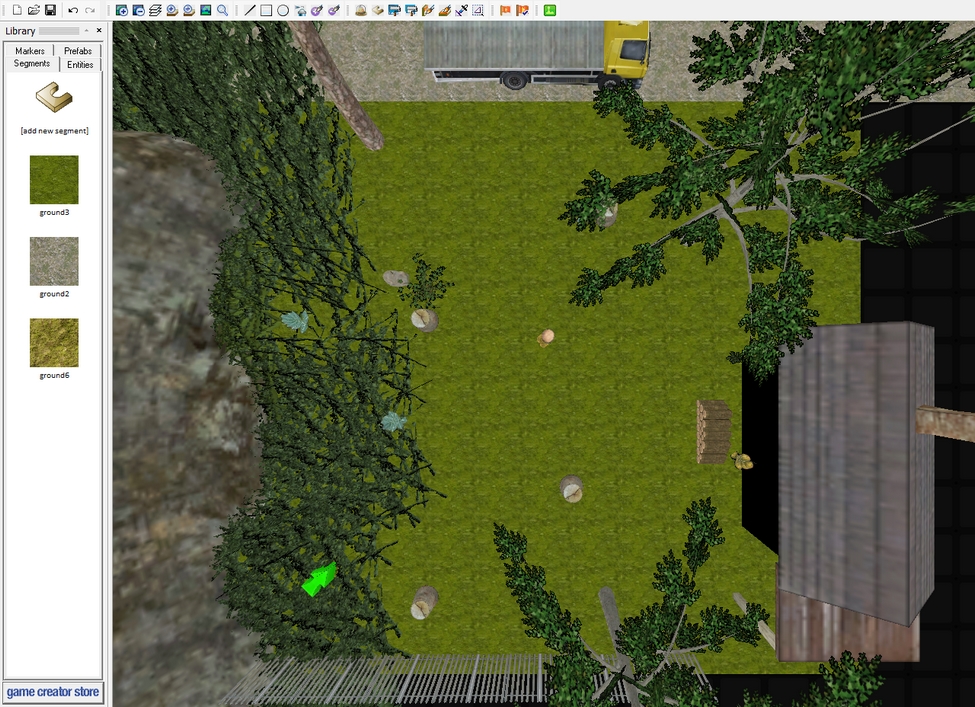
La parties noires sont des textures invisibles en mode edition
Survolez votre souris au dessus du camion pour aller dans les proprietes de cette objet.
Il est probable que rien ne se passe quand votre souris survole le camion (pas de flash lumineux vert ou rouge)
On apprend jamais en une fois, je fais donc un rapelle : Vert = entite dynamique ; Rouge = entite statique (plus d'informations Partie 5)
C'est parce que vous n'etes pas en mode entite. Pour passer en mode entite, cliquez sur l'icone d'entite dans la barre d'outils :
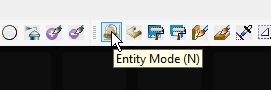
Vous pouvez alors passer en mode propriete n'importe quel entite à present.
Voyons les possibilites de cette interface.
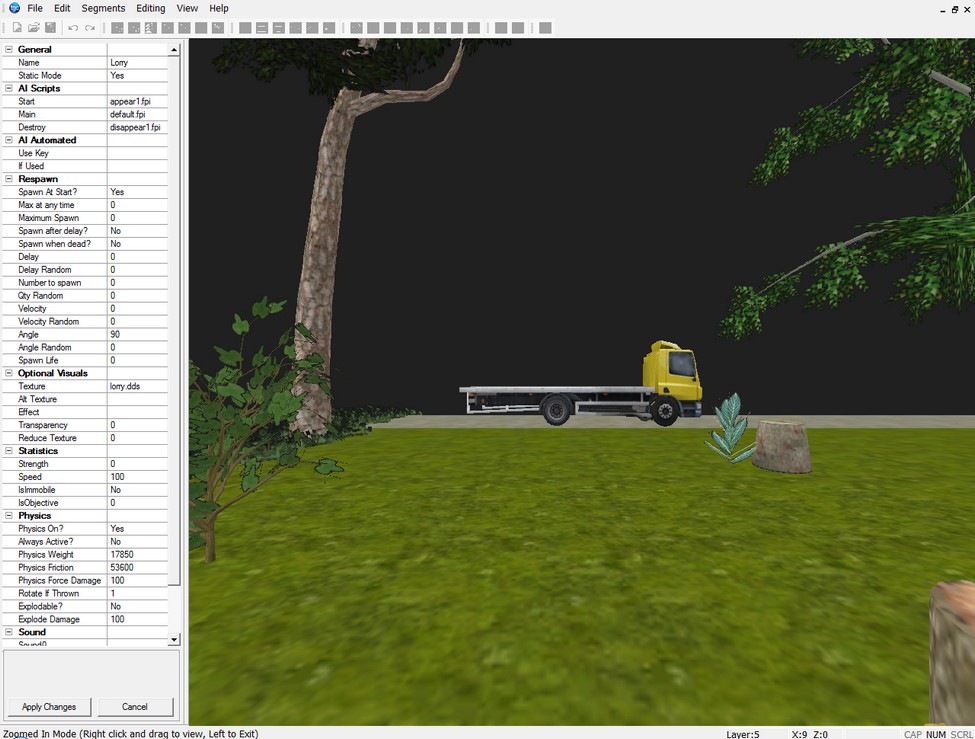
Grâce au mode propriete, on gagne en precision
On peut zoomer ou dezoomer librement e l'infini notre camion à l'aide de la molette.
Nous l'avons vu dans le chapitre 5, on peut bouger notre objet avec precision à l'aide des touches directionnels, du pave numerique, des touches numeriques alphabetiques, ou changer sa hauteur à l'aide des touches
 et
et  (comme en mode edition).
(comme en mode edition).Voyons à present le mode propriete ensemble, pour comprendre la signification des entrées.
Ces entrées sont divises sont divises en 8 parties retractables :
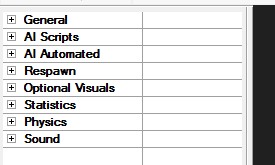
Voyons-les ensembles.
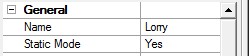 Cette partie contient des informations generales
Cette partie contient des informations generalesName [Nom] : Nom de votre entite.
Static Mode [mode statique] : Dites si OUI ou NON votre entite est statique (Immobile dans le jeu).
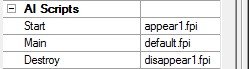 Cette partie concerne les scripts (codes au format FPI)
Cette partie concerne les scripts (codes au format FPI)Start [demarrage] : Script utilise quand l'entite se créer.
Main [Principal] : Script principal de l'entite.
Destroy [Destruction] : Script utilise lorsque l'entite est detruit.
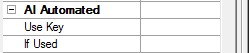 Cette partie concerne l'automatisation
Cette partie concerne l'automatisationUse Key [Utilise une cle] : Sert à utiliser l'entite avec une cle, on verra ça plus bas.
If Used [Si il est utilise] : Enclenche un element.
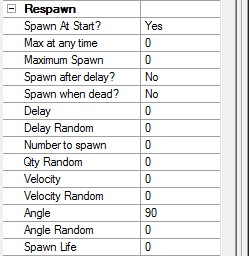 Cette partie concerne l'apparition de l'entite dans le jeu
Cette partie concerne l'apparition de l'entite dans le jeuIci vous pouvez modifier les options de l'entite à son apparition : sa position, son delai d'apparition, ...
Pas tres important.
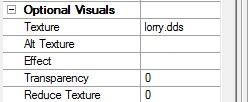 Cette partie concerne les options visuelles
Cette partie concerne les options visuellesTexture : Texture (element graphique) utilise pour decore l'objet. Si le chemin indique est mauvais, l'objet
sera entierement gris par defaut.
Alt Texture : Texture alternative applicable avec un script FPI.
Effect [effet] : Effet à apporter à votre entite au format Shader (.FX)
Transparency [transparence] : Transparance de l'objet (0 ou 1).
Reduce Texture [reduction de la texture] : 0 = Taille originale et -1 = Taille de l'entite (adapte).
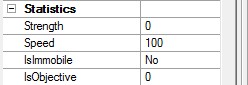 Cette partie concerne les options statistiques
Cette partie concerne les options statistiquesStrenght [force] : Force de l'objet à interagir avec les elements du jeu. 0 = Imobile/invulnerable.
Speed [vitesse] : Vitesse general de l'entite (100 = vitesse normale à interagir avec le jeu).
Is Immobile [est immobile] : Si l'entite bouge ou non dans votre jeu (OUI ou NON).
Is Objective [est un objectif] : Si l'entite est un objectif.
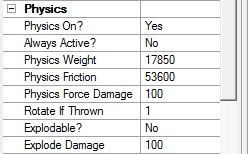 Cette partie concerne l'apparition de l'entite dans le jeu
Cette partie concerne l'apparition de l'entite dans le jeuIci vous pouvez modifier les details physiques de l'entite ...
Pas tres important.
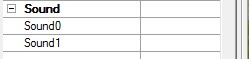 Cette partie concerne les sons emis par l'entite
Cette partie concerne les sons emis par l'entiteIci vous pouvez modifier les sons generes par l'entite, souvent quand il est utilise. Ces sons sont
e charger au format *.WAV.
Alors ça c'est du lourd, si vous apprennez tout par coeur chapeau...
Les scripts FPI dont vous entendez si souvent parler ne sont rien d'autre que des fichiers textes au format FPI. Ces fichiers sont comme tout language de programmation "code" d'une certaine maniere. Ici ce language est propre à FPS Creator (appelle FPS Creator Intelligence Script).
C'est ces fichiers codes que nous utilisons dans la partie IA Script.
Nous verrons comment les coder un peu plus tard, mais maintenant, passons en pratique vos nouvelles competances !
-T'es sûr qu'on peut faire grand chose avec ce qu'on a vu ?!?
Bien sûr, voyez par vous même ci-dessous.
Ouvrir une porte avec une cle
J'ai mit en place deux petites pieces separes par une porte banale ; elle s'ouvre et se ferme des que l'on appuie sur la touche Entrée
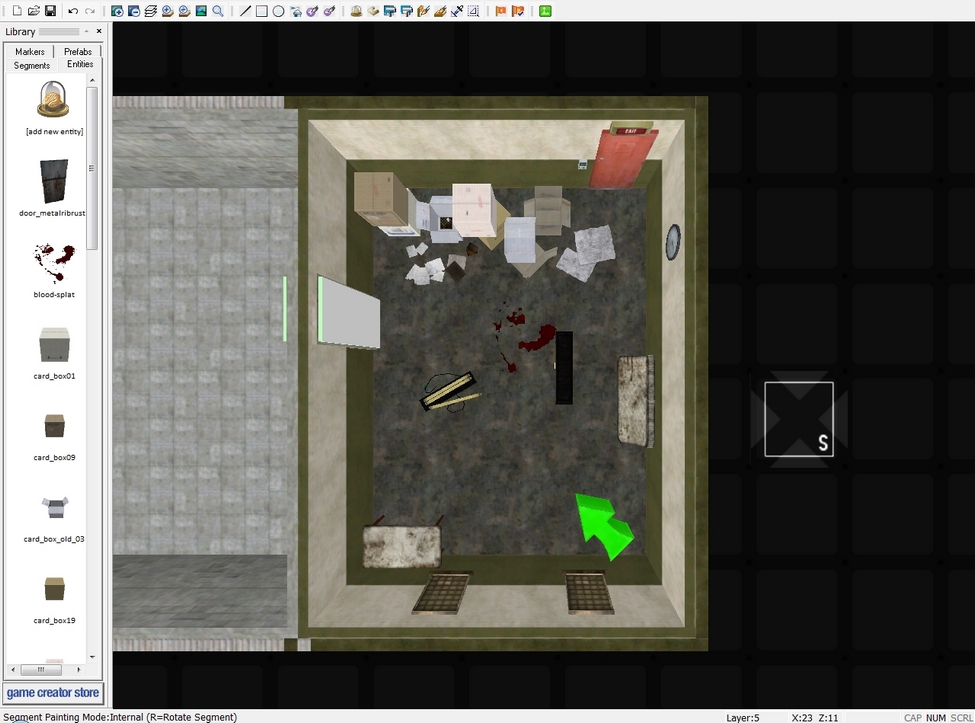
Pour que la porte puisse s'ouvrir à l'aide d'une cle, ajoutons une cle à notre niveau depuis notre banque d'entite :
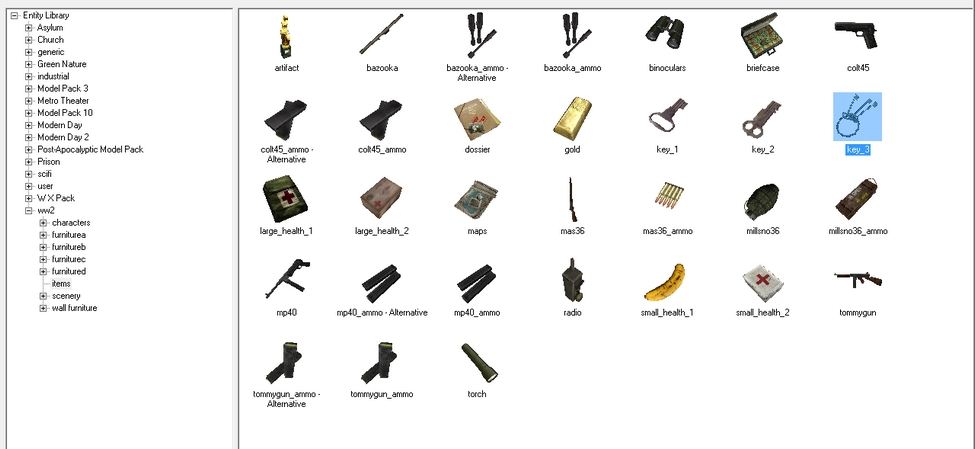
Plaeons notre cle sur la table à l'aide de la touche Entrée et effectuons un clic-droit pour avoir acces aux proprietes.
Nous nommons cette cle "Cle1" (on evite toujours les accents dans les logiciels anglais pour eviter les bugs...) :
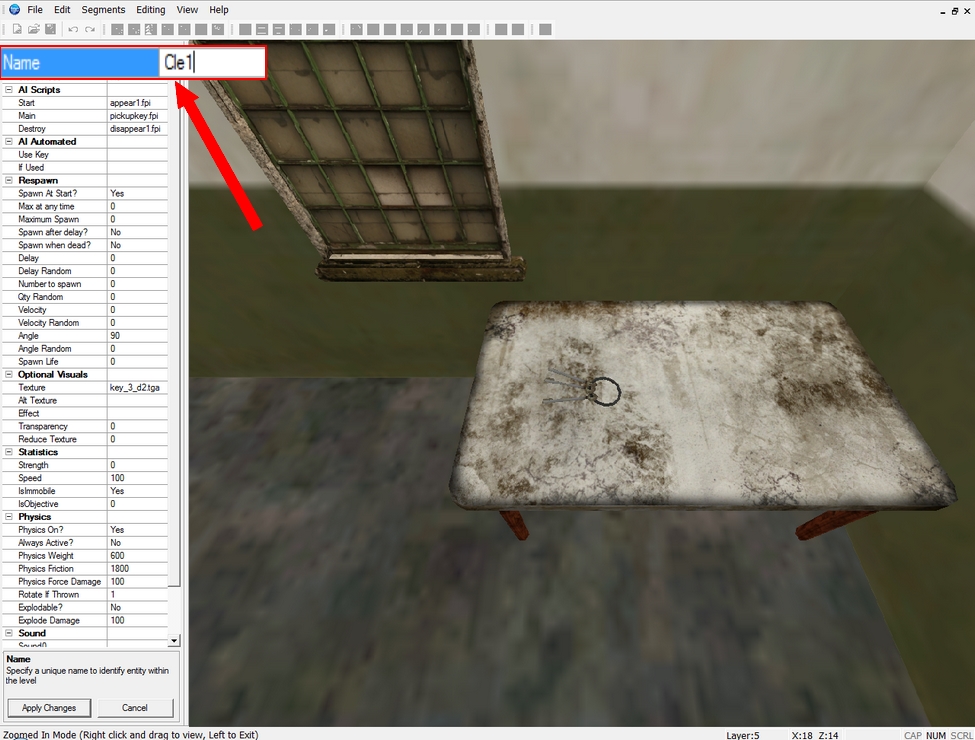
Allez maintenant dans les proprietes de la porte et modifiez la ligne Use Key et tapez "Cle1".
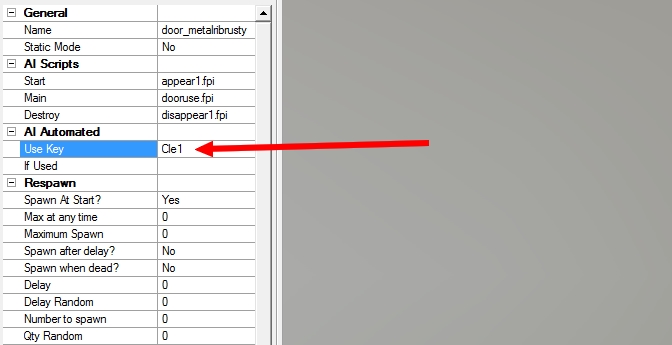
Votre porte n'est toujours pas operationnelle, on doit modifier le script principal d'execution.
Pour cela dans la zone des scripts allez dans Main et remplacez le script dooruse.fpi par doorkey.fpi depuis votre banque de FPI.
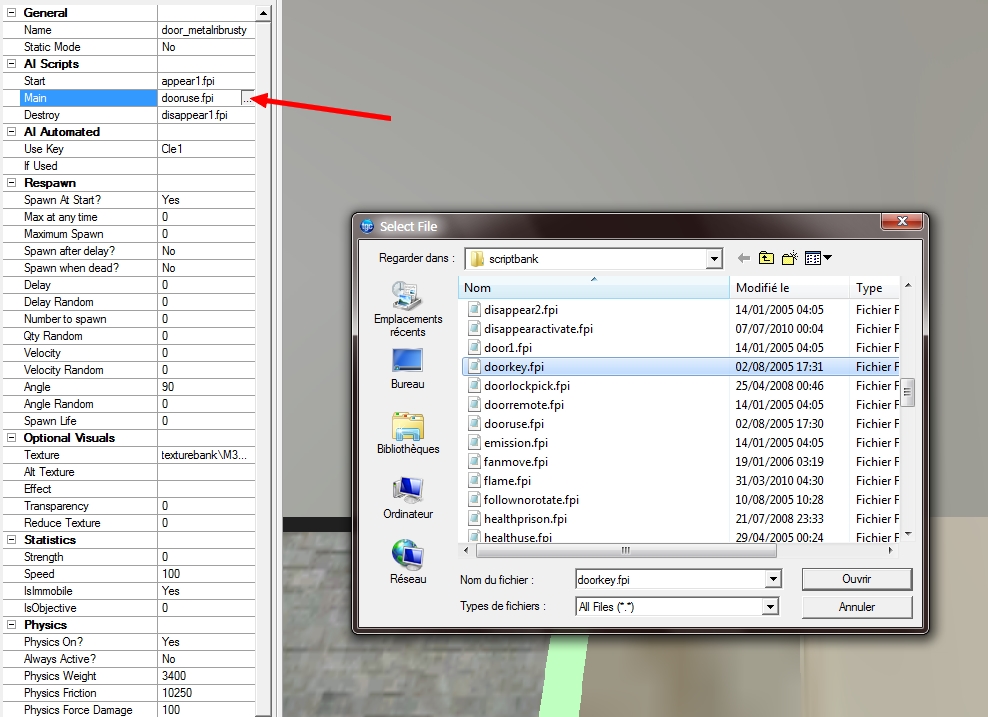
Voilà, votre porte a maintenant besoin d'une cle pour etre ouverte.
Ouvrir une porte à distance
J'ai place une porte et juste à cete un interrupteur. Notre but est que, des que le joueur active l'interrupteur, la porte s'ouvre :

Je passe en mode d'edition des entites pour pouvoir modifier les proprietes de la porte à l'aide un clic droit.
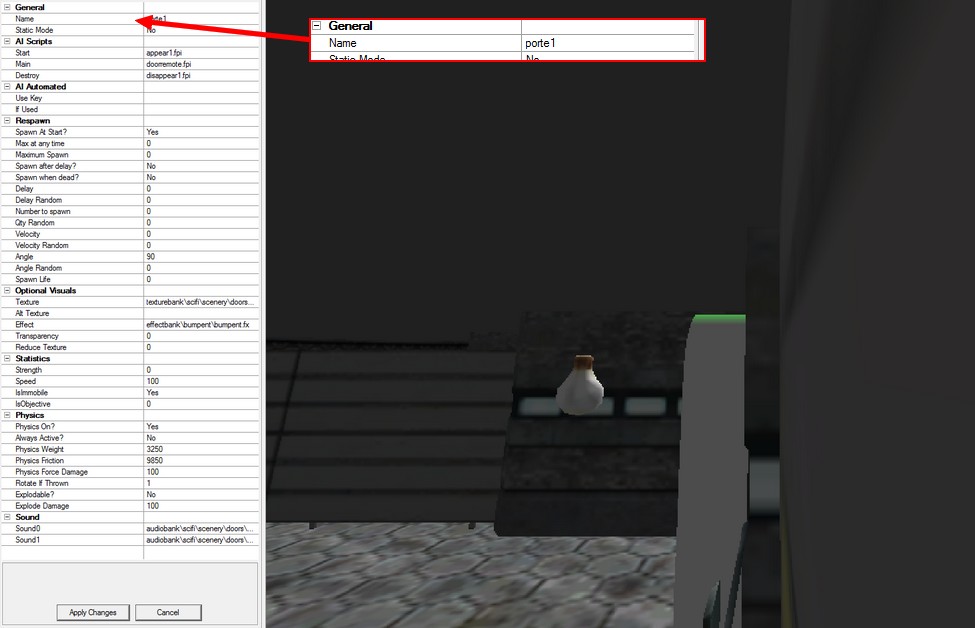
Je nommes ma porte porte1 et je verifie que ma porte est bien de type remote dans le script principal (doorremote.fpi)
Nous modifions ensuite l'interrupteur :
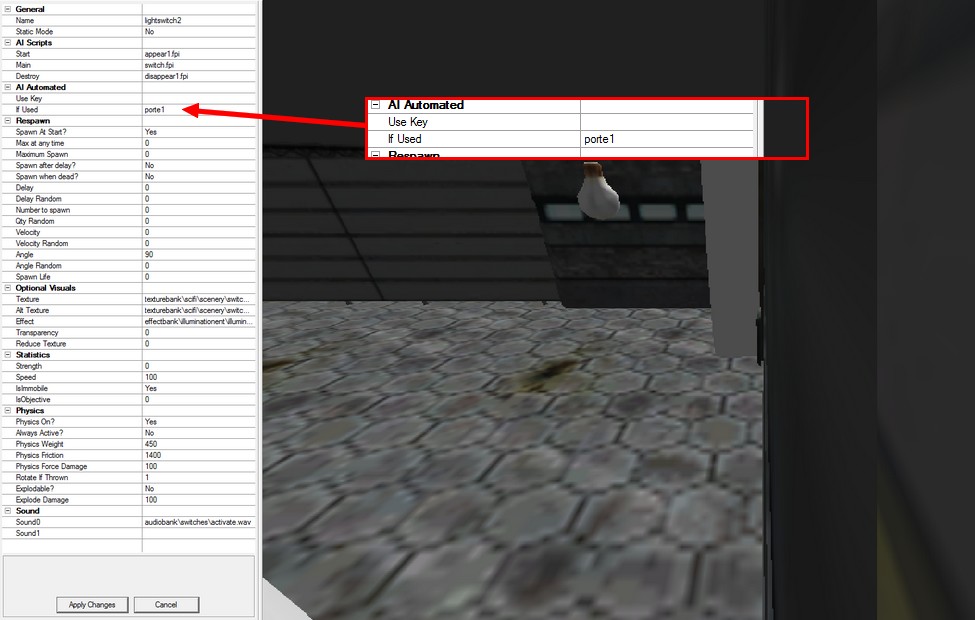
e la ligne If Used [si le bouton est active], nous entrons le nom de la porte porte1 [alors porte1 s'ouvre]
Vous pouvez alors verifier, ça fonctionne !
Voilà, vous savez maintenant comment utiliser les proprietes des objets.
La partie suivante va traiter de la création d'elements pour notre jeu. Cela n'est pas à portée de tous donc je conseille la suite uniquement à ceux qui veulent aller loin avec le logiciel.






